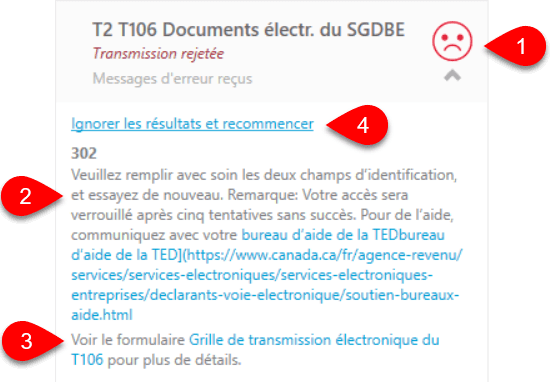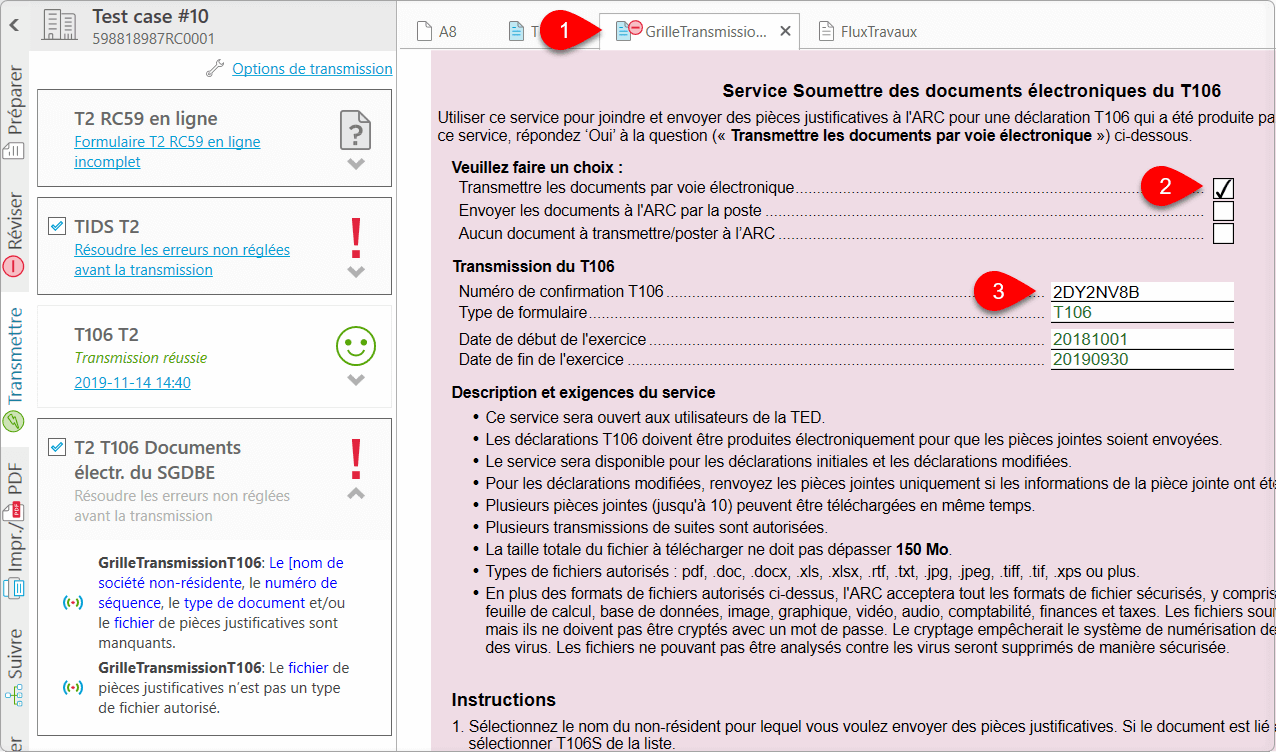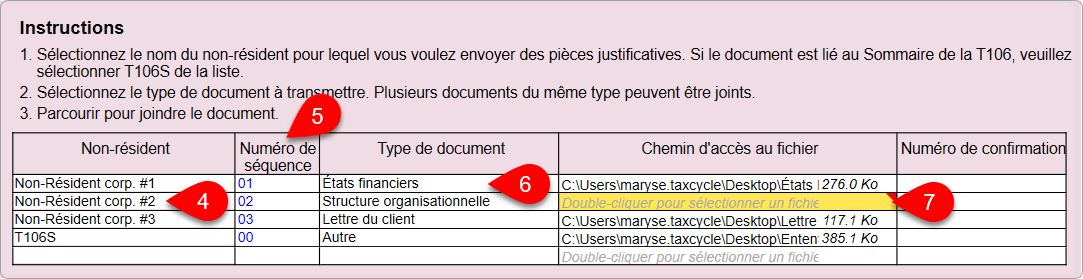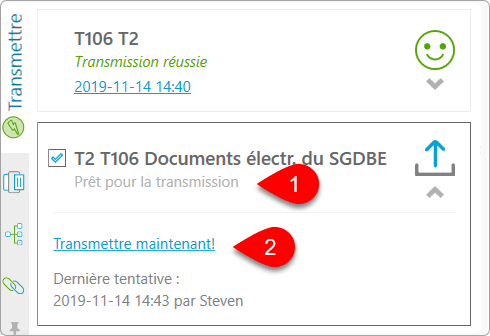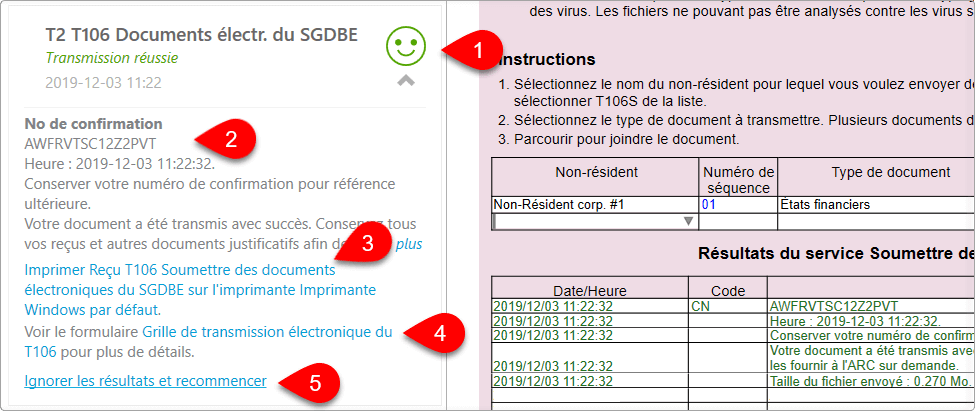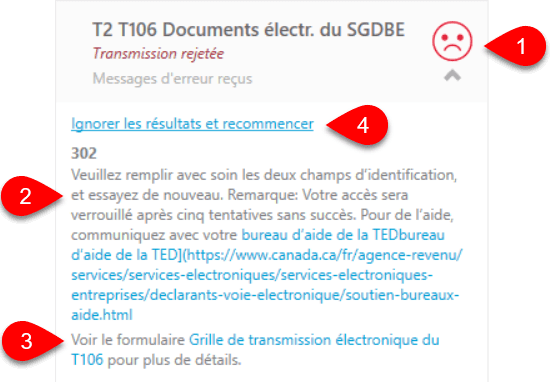Mis à jour : 2024-10-31
Le système de gestion des exigences de déclaration des biens étrangers (SGDBE) de l’Agence du revenu du Canada (ARC) pour la transmission par voie électronique des déclarations de revenus étrangères (T106, T1134 et T1135) permet aux préparateurs authentifiés pour la TED d’envoyer des pièces justificatives de l’ARC directement de TaxCycle.
Ce service est actuellement disponible dans TaxCycle T2 pour les documents T106, T1134 et T1135 et dans TaxCycle T5013 pour les documents T1134 et T1135. L'ARC ne prend pas actuellement en charge la soumission de documents électroniques du SGDBE pour la T1.
Exigences
Pour téléverser des documents au moyen de ce service, vous devez :
- Utiliser votre numéro de la TED et mot de passe de production.
- Avoir produit les formulaires T106, T1134 ou T1135 originaux ou modifiés par voie électronique.
- Conserver le numéro de confirmation. (TaxCycle le fait automatiquement pour vous.)
- Limiter la taille totale du fichier des pièces jointes à 150 Mo. Vous pouvez inclure plusieurs pièces jointes, mais chaque lot de 10 ne doit pas dépasser 150 Mo.
Documents pouvant être joints
Le type de documents que vous pouvez transmettre aux services du SGDBE se limite à une liste précise. Cette liste apparait sur la grille de calcul Transmission pour chaque grille de calcul (GrilleTransmissionT106, GrilleTransmissionT1134, GrilleTransmissionT1135). Les documents que vous pouvez téléverser sont limités à ceux qui sont indiqués sur cette grille de calcul.
Les documents doivent être d’un des types suivants : pdf, doc, docx, xls, xlsx, rtf, txt, jpg, jpeg, tiff, tif, xps.
Remplissez la grille de calcul Transmission
Pour transmettre les documents à l’ARC, vous devez tout d’abord remplir les grilles de calcul Transmission liées à la déclaration que vous préparez (GrilleTransmissionT106, GrilleTransmissionT1134, GrilleTransmissionT1135). Aux fins de cet exemple, nous utilisons la GrilleTransmissionT106.
- Appuyez sur F4 puis tapez GrilleTransmission et appuyez sur Entrée pour ouvrir la grille de calcul.
- En haut de la grille de calcul, cochez la case Transmettre les documents par voie électronique. Cela ouvre le formulaire en entier et la zone SGDBE dans le volet latéral.
- TaxCycle enregistre automatiquement le numéro de confirmation
sur la grille de calcul lorsque vous produisez la déclaration. Si le numéro de confirmation manque, TaxCycle affiche un message de révision de sorte que vous puissiez le copier de l’historique du fichier. Ou, vous pouvez le taper.
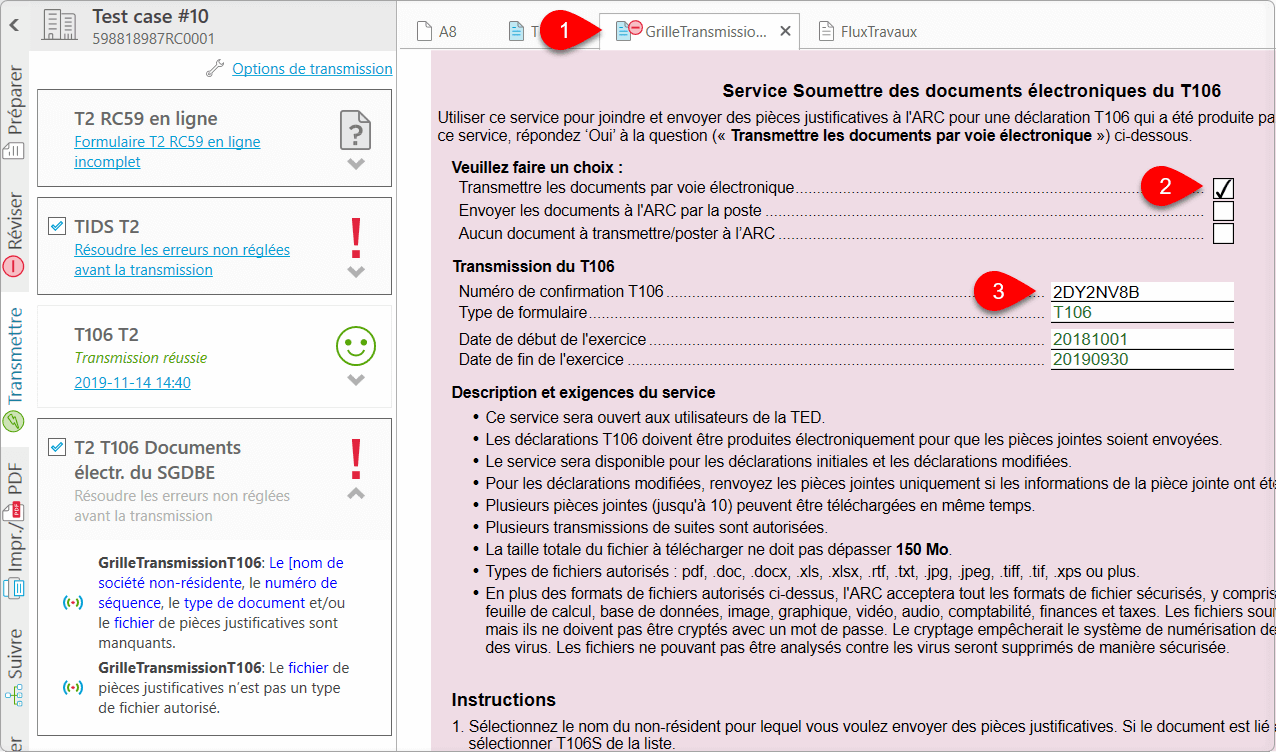
- Pour les pièces justificatives du T106 et du T1134, remplissez une rangée dans le tableau pour chaque feuillet ou sommaire. Si vous avez plusieurs documents pour un feuillet, combinez-les en un seul fichier avant le téléversement. Sélectionnez le feuillet ou le sommaire dans la première colonne.
- TaxCycle va insérer le numéro de séquence qui correspond au feuillet.
- Sélectionnez le Type de document.
- Double-cliquez sur le champ Chemin d'accès au fichier pour rechercher un document. Ou, glissez-déposez le document sur le champ. Cela insère le chemin d’accès au fichier afin que TaxCycle puisse le repérer lors de la transmission.
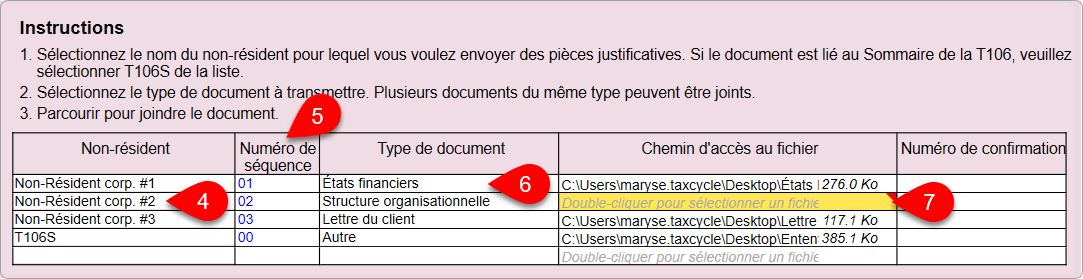
- Pour transmettre un T1135, vous pouvez ajouter plusieurs rangées au tableau pour soumettre plusieurs documents simultanément. TaxCycle utilise toujours 00 pour le numéro de séquence.

- Cliquez sur la flèche à la droite du champ pour joindre un fichier, ouvrir un fichier joint, effacer le chemin d'accès au fichier, ou pour montrer le fichier dans le dossier auquel il appartient.

Transmission de documents
- Une fois tous les documents joints à la GrilleTransmission, la case dans le volet latéral Transmettre devient Prêt pour la transmission.
- Cliquez sur le lien Transmettre maintenant! pour amorcer la transmission.
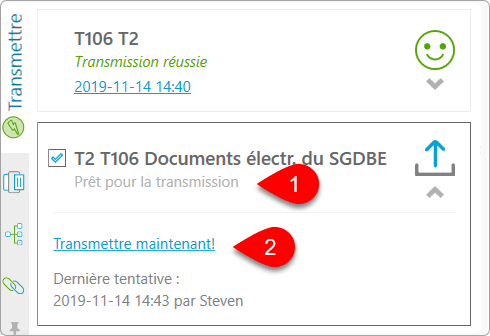
Résultats d’une transmission réussie
Si une transmission par la TED est réussie, vous verrez :
- Les mots Transmission réussie en vert et un visage vert heureux.
- La case affiche également le numéro de confirmation pour référence ultérieure.
- Cliquez sur le lien Imprimer le reçu du SGDBE pour obtenir une copie pour vos dossiers.
- Cliquez sur le lien pour voir le tableau des résultats de la transmission sur la grille de calcul Transmission. Celle-ci contient la liste complète des résultats de toutes les tentatives de transmission.
- Pour transmettre un deuxième document, cliquez sur Ignorer les résultats et recommencer.
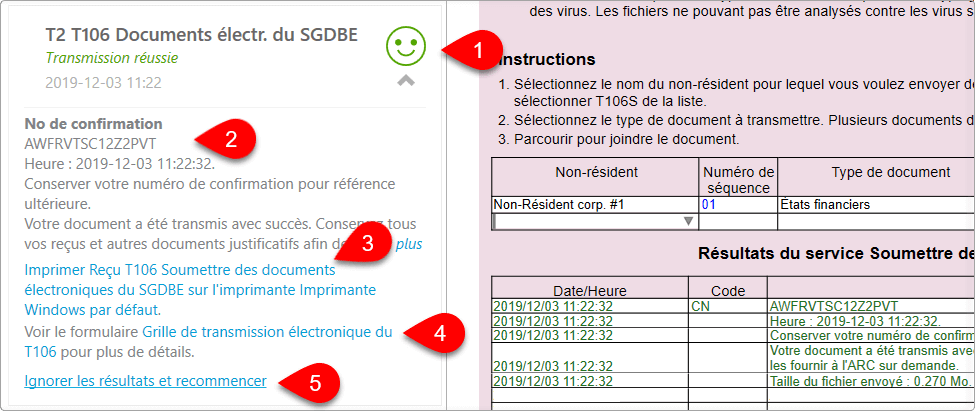
Transmission rejetée
Si une transmission est rejetée par l’ARC en raison d’erreurs, vous verrez :
- Les mots Transmission rejetée et un visage rouge triste.
- Tout message d’erreur retourné par l’ARC apparait aussi dans cette case, précédé du numéro de l’erreurr. Ce numéro peut être utile si vous devez communiquer avec l’ARC au sujet d’une erreur. La description plus longue contient normalement des renseignements sur les échecs lors de la transmission afin que vous puissiez résoudre le problème.
- Cliquez sur le lien pour voir le tableau des résultats de transmission sur la grille de calcul Transmission. Celle-ci contient la liste complète des résultats de toutes les tentatives de transmission.
- Une fois le problème résolu, cliquez sur Ignorer les résultats et recommencer pour retransmettre les documents.